下面是个简单易学的Photoshop简单制作木板雕刻画效果教程,图老师小编详细图解介绍包你轻松学会,喜欢的朋友赶紧get起来吧!
【 tulaoshi.com - PS 】
最终效果:

首先导入花边素材,进行滤镜/风格化/查找边缘
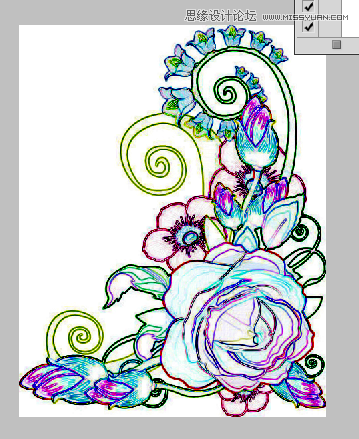
然后调整/模式/灰度模式
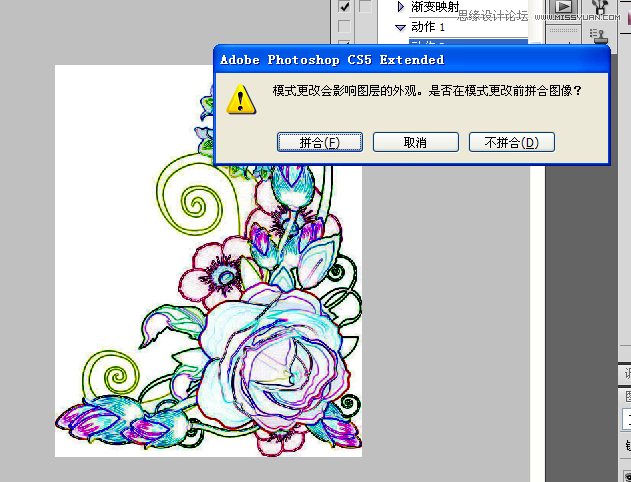
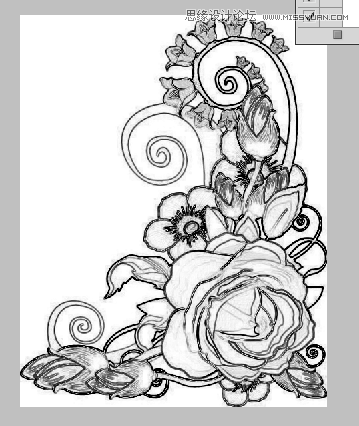
存入psd格式的,必须psd格式哈
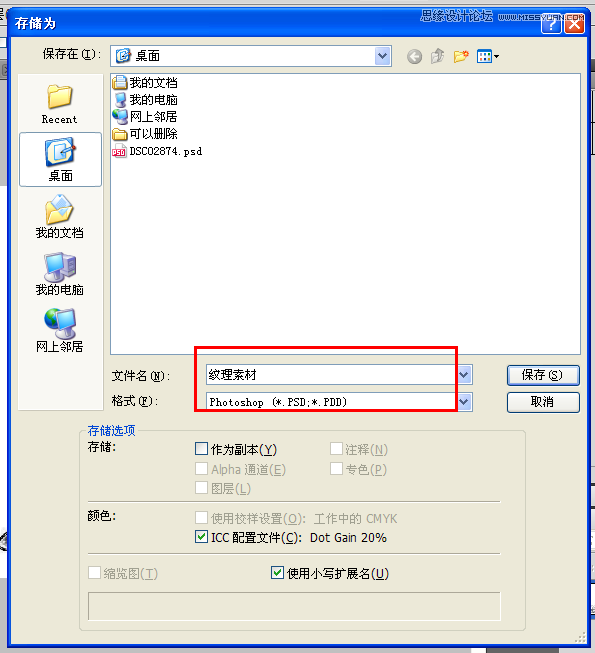
导入木质纹理素材:
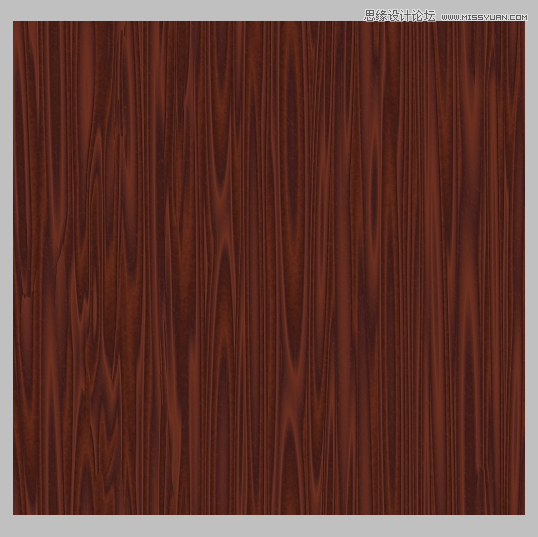
执行:滤镜/纹理化/载入纹理
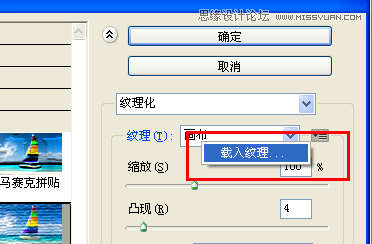
参数自己设置 达到最终效果。

教程完毕
来源:http://www.tulaoshi.com/n/20160216/1567778.html
看过《Photoshop简单制作木板雕刻画效果》的人还看了以下文章 更多>>